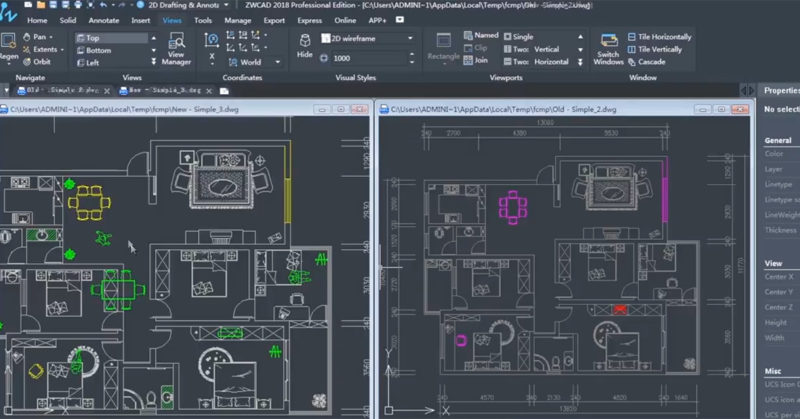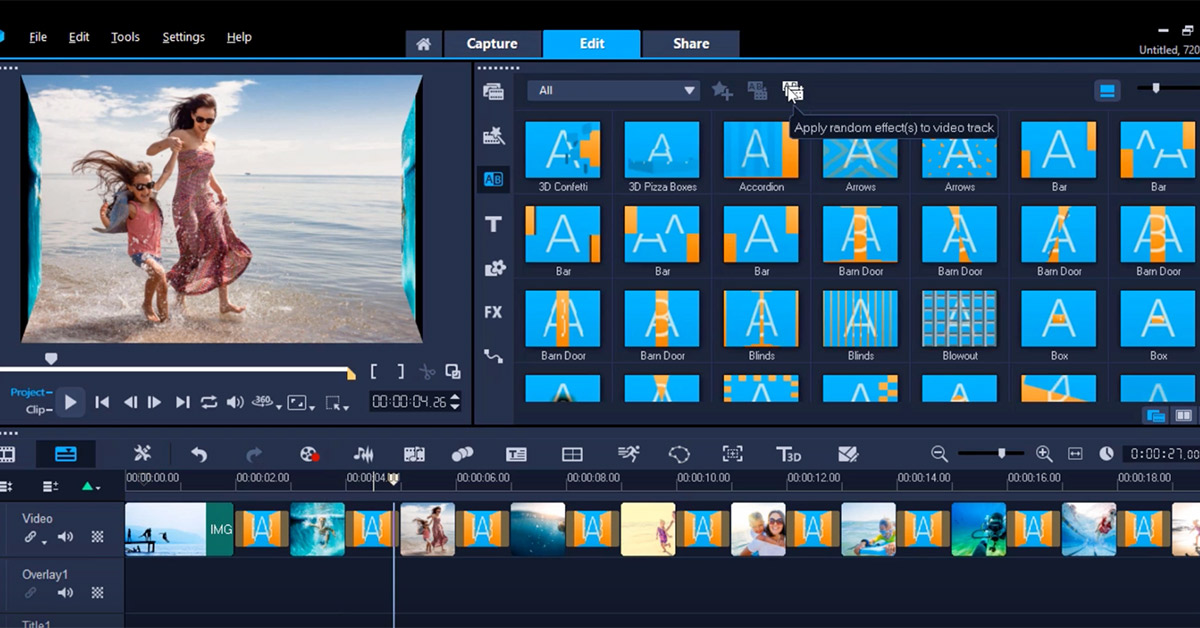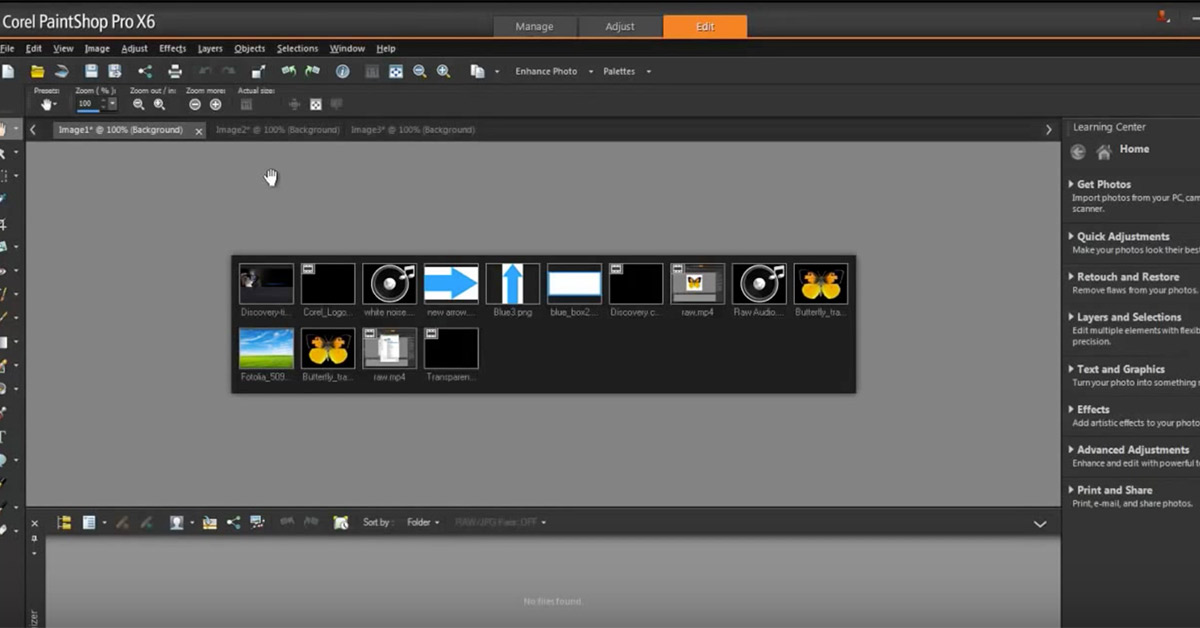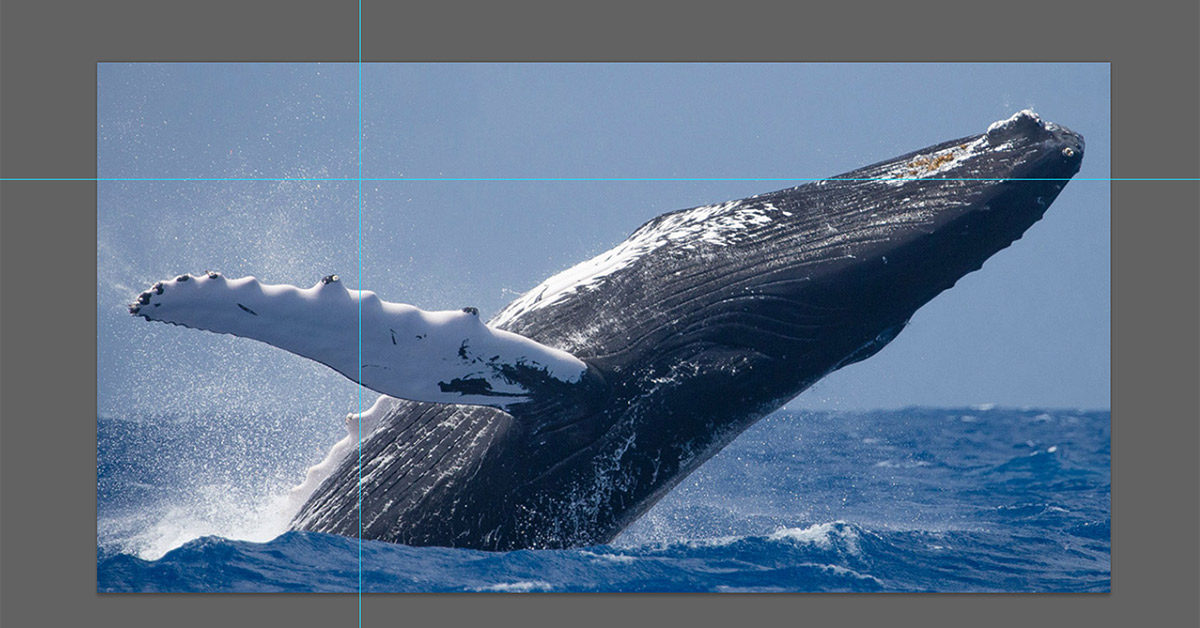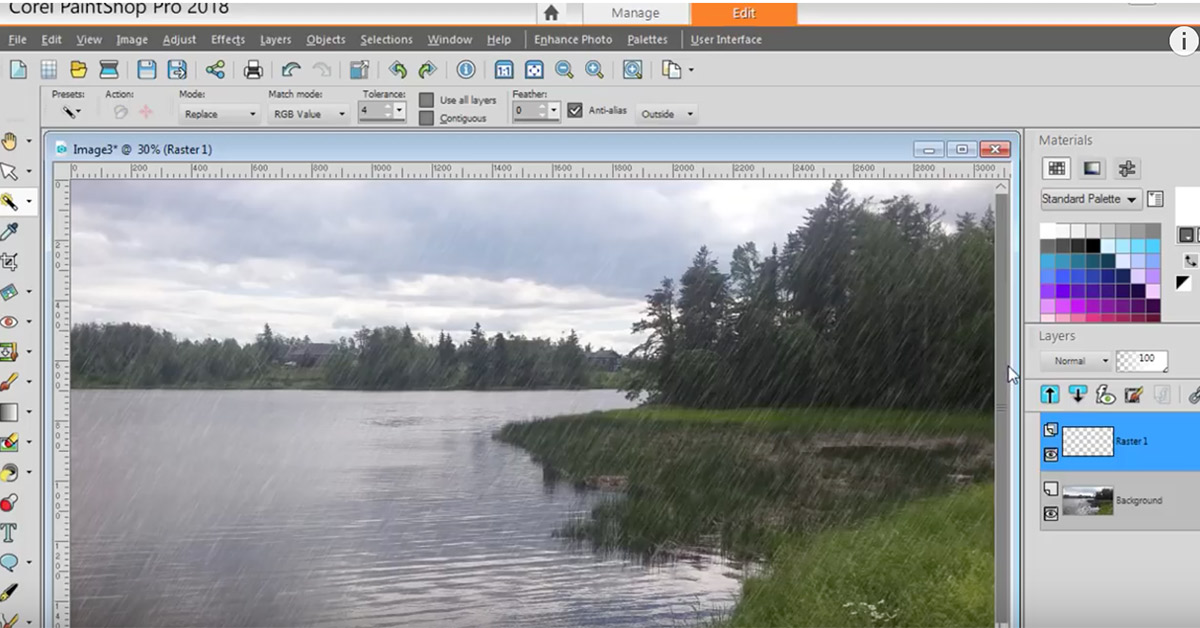ZWCAD üzerinde teknik çizimleri birden fazla kişi yapıyor olabilir. Özellikle bir proje üzerinde çalışırken, dosyaları farklı kişilere gönderebilir ve sonrasında da orijinal dosya üzerinde yapılan değişiklikleri görmek isteyebilirsiniz. Bu durumda da iki dosyayı karşılaştırmanız gerekiyor.
ZWCAD üzerinde iki dosyayı karşılaştırarak, aradaki farkları görmek oldukça kolay bir işlem. Bu rehberimizde de iki dosyayı nasıl karşılaştırabileceğinizi adım adım anlatıyor olacağız.
Bu örnekte mevcut çizimdeki masayı kendi ekseni etrafında çevireceğiz ve sonrasında da çizime ek olarak farklı bir öğe ekleyeceğiz. Çizimin ilk halini ilk görselde görebilir; ikinci görselde de değişiklik yapılmış dosyayı görebilirsiniz.
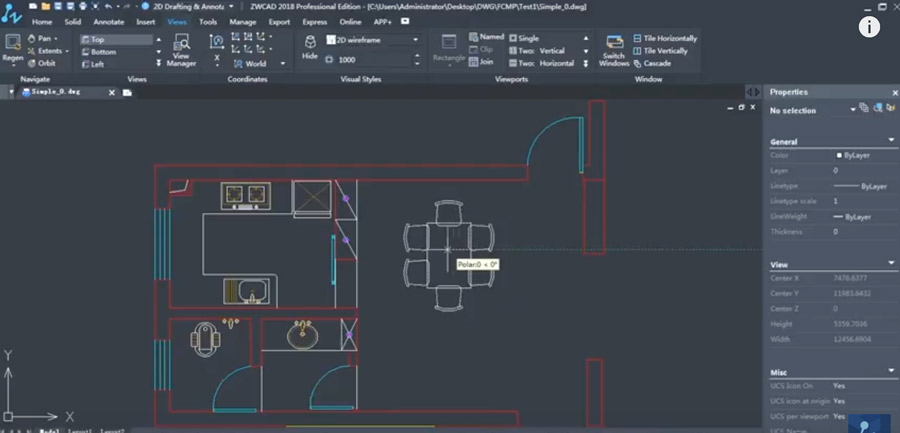
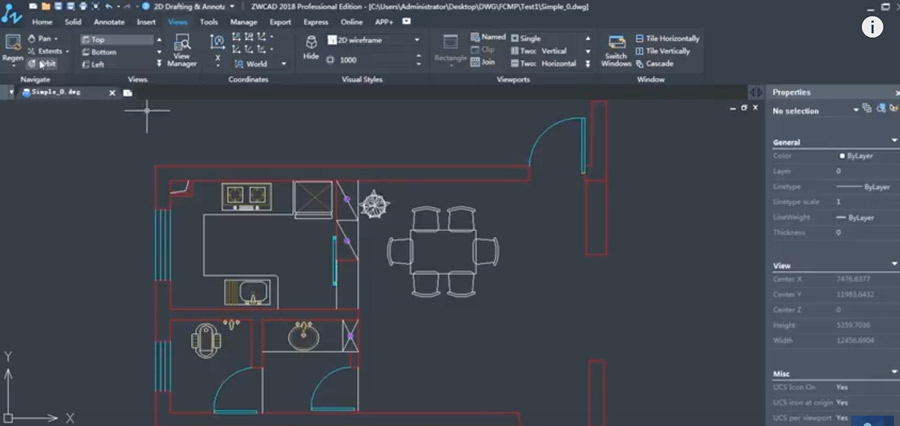
Sonrasında komut penceresine “FCMP” komutunu girin. Böylelikle dosya karşılaştırma penceresine ulaşabilirsiniz. Bu pencere üzerinde ilk bölüme kaynak dosyayı, ikinci bölüme de karşılaştırılacak olan dosyayı seçmeniz gerekiyor. Sonrasında da karşılaştırma sonuçlarını görmek için “Output” kutusunu işaretleyerek, “Compare” butonuna basın.

İki dosya arasındaki farklılıklar kırmızı ve yeşil renklerde gösterilecektir. Yeni eklenen çizimler ve detaylar da sarı ve mor renklerle gösterilecektir.
Compare butonuna bastıktan sonra bu iki dosya otomatik olarak taranır ve iki farklı sekme olarak açılır. Bu sekmeleri yan yana gösterdiğiniz zaman, aşağıdaki örnekteki gibi iki dosya arasındaki farklılıkları doğrudan görebilirsiniz.
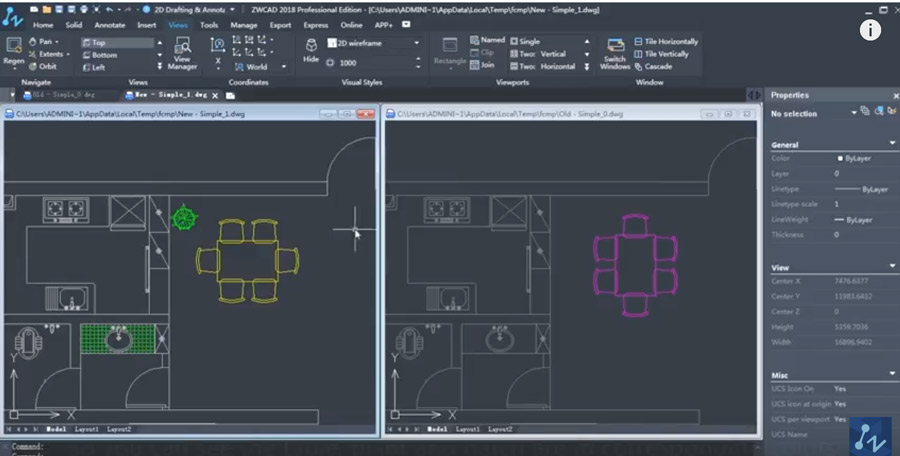
Yukarıdaki görselde de görebileceğiniz gibi, sol taraftaki görselde orijinal dosyayı, sağ taraftaki sekmede de değişiklikler yapıldıktan sonraki görünümü görebilirsiniz.
ZWCAD üzerinde dosya karşılaştırma işlemi bu kadar hızlı ve kolay bir şekilde yapılabilmektedir. İlerleyen günlerde ZWCAD ile ilgili başka konulara da değinerek, yeni rehberlerle karşınızda olacağız.